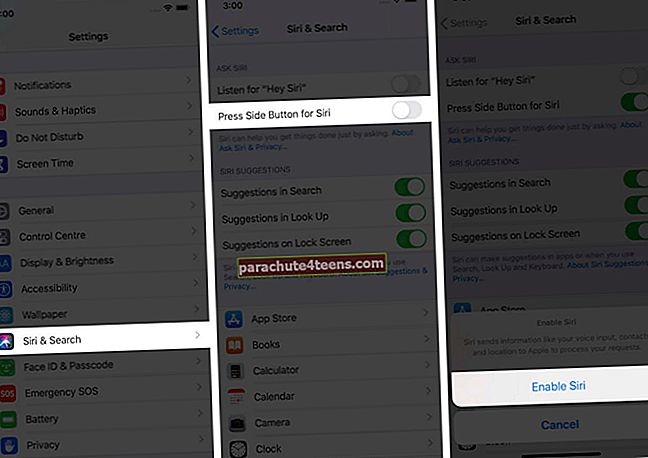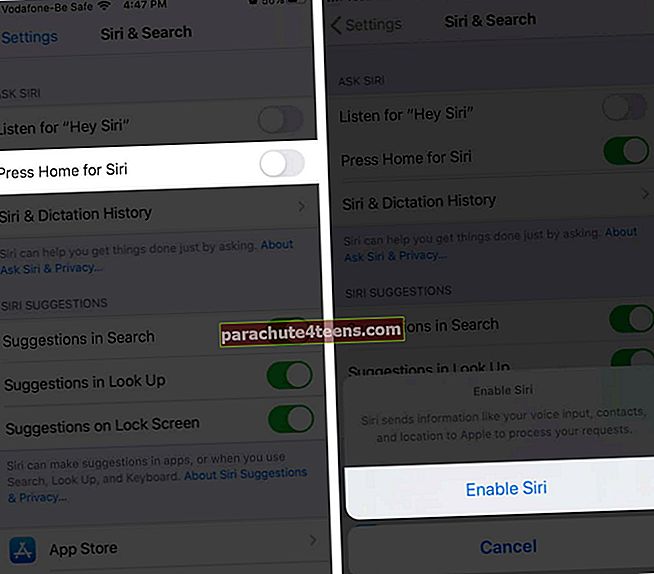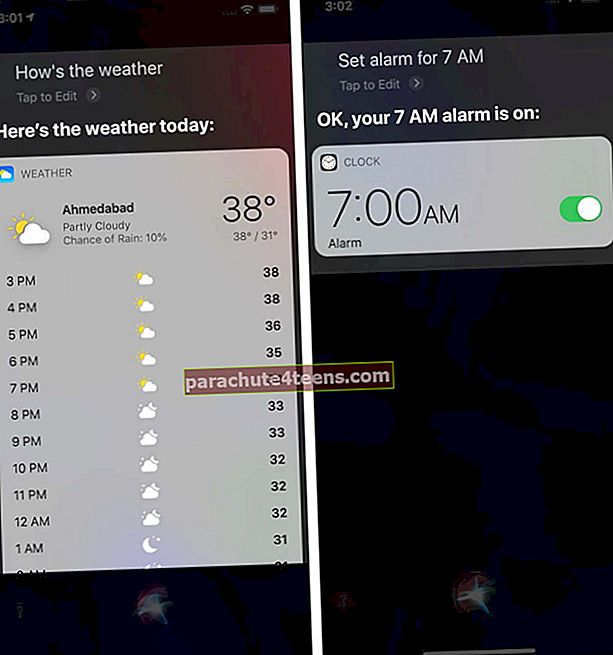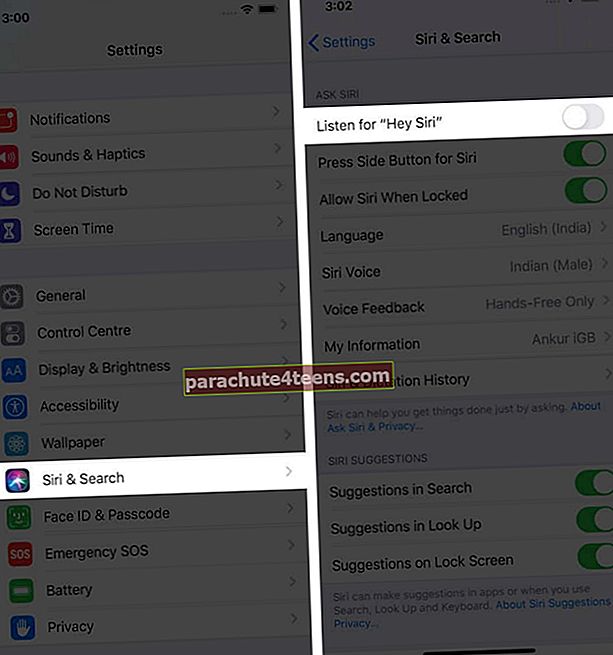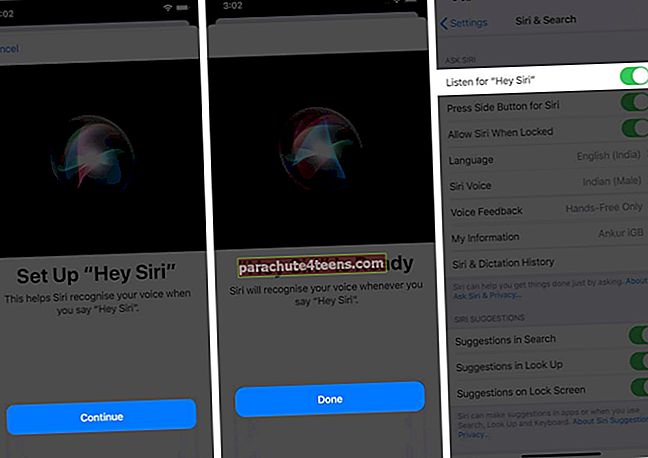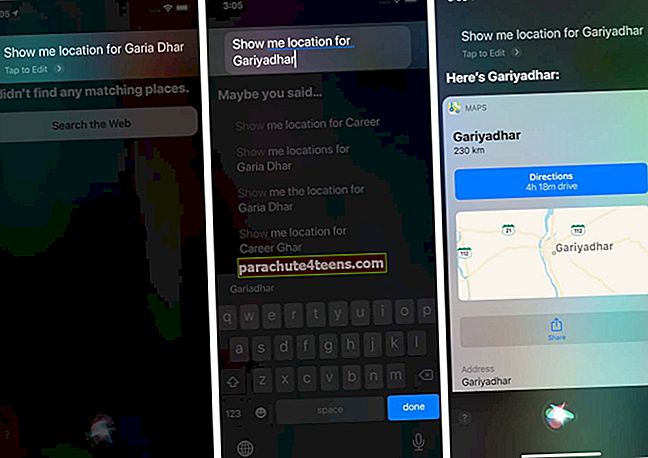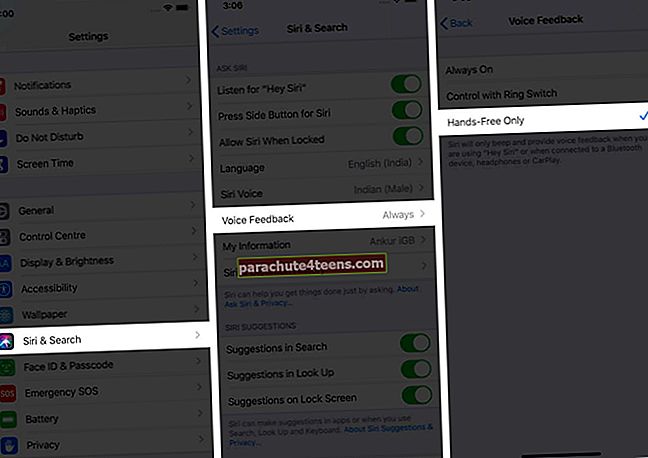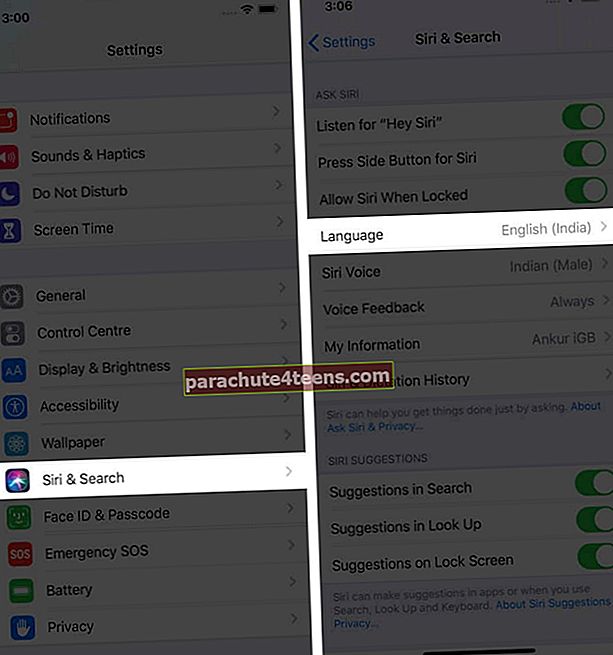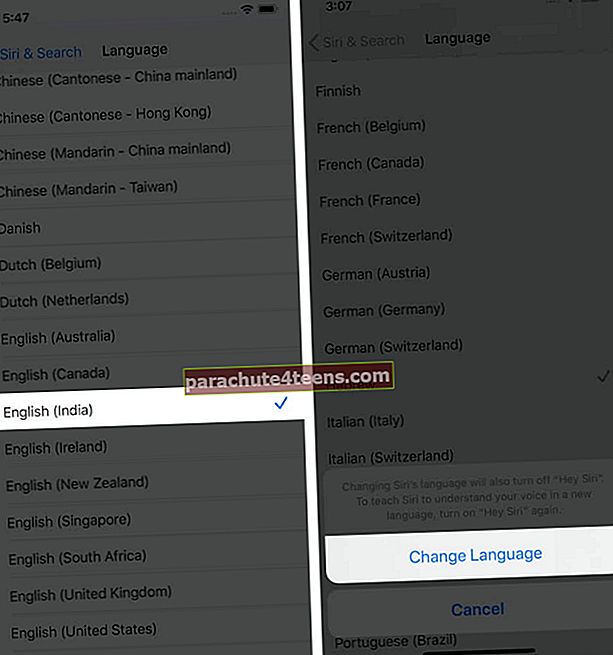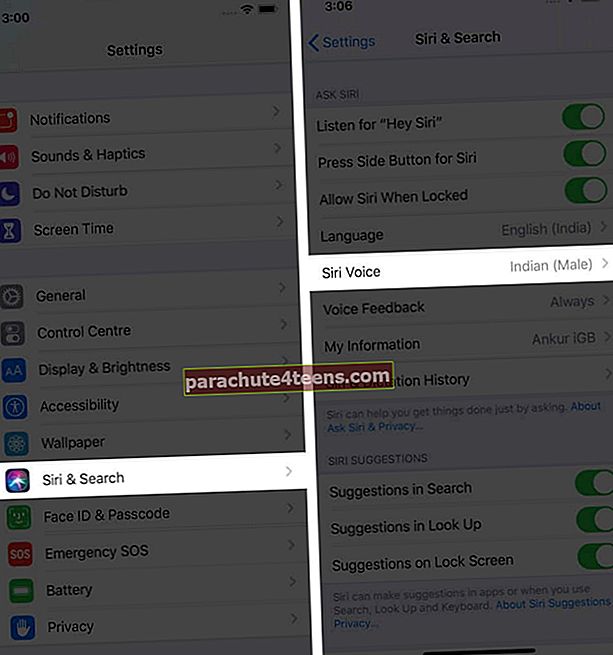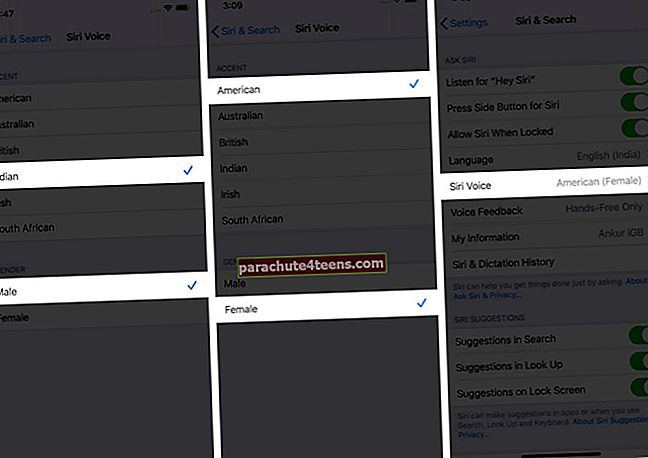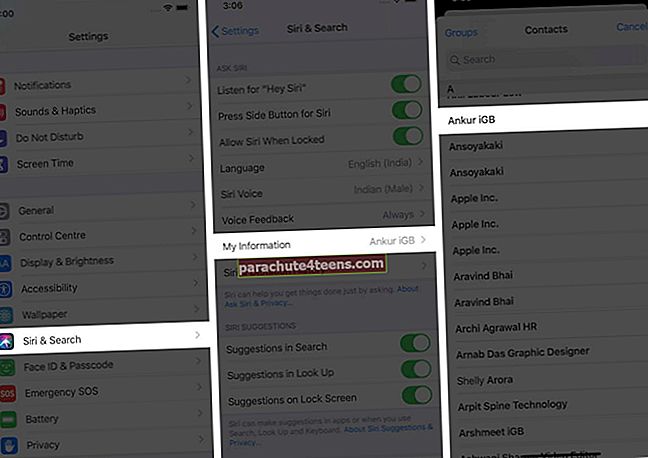Siri ir noklusējuma iebūvētais personīgais palīgs visās Apple ierīcēs, piemēram, iPhone, iPad utt. Jūs varat uzdot jautājumus un norādījumus, dot komandas, lai ierīcē veiktu darbības, piemēram, Bluetooth izslēgšanu, un daudz ko citu. Šajā pilnīgajā ceļvedī ļaujiet mums uzzināt, kā iespējot, aktivizēt, izmantot un pielāgot Siri iOS un iPadOS.
- Kā iespējot Siri iPhone un iPad ierīcēs
- Kā lietot Siri iPhone un iPad ierīcēs
- Kā iespējot un lietot “Hey Siri”
- Izmantojiet veidu, lai Siri
- Kā rediģēt Siri doto balss komandu
- Kā mainīt Siri balss atgriezeniskās saites iestatījumus
- Kā nomainīt Siri valodu
- Kā mainīt Siri balss akcentu un dzimumu
- Kā atspējot Siri bloķēšanas ekrānā
- Kā iestatīt Siri kontaktinformāciju
- Kā pielāgot Siri iestatījumus
Kā iespējot Siri iPhone un iPad ierīcēs
Iestatot savu iPhone, jums tiek jautāts, vai vēlaties iespējot Siri. Ja jūs to nedarījāt, šeit ir norādīts, kā to izdarīt vēlāk.
- Atveriet Iestatījumi lietotne
- Pieskarieties Siri un meklēšana.
- Ieslēdziet slēdzi Nospiediet Siri pogu Siri iPhone un iPad ierīcēs ar sejas ID. Pieskarieties Iespējot Siri.
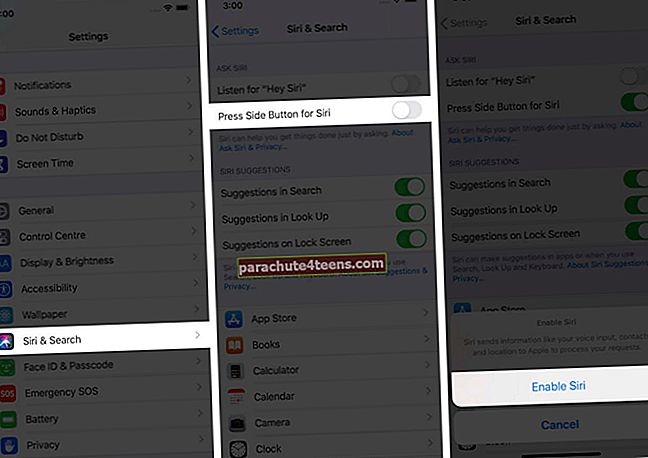
- Ieslēdziet slēdzi Nospiediet Siri, lai atvērtu Siri iPhone un iPad, izmantojot pogu Sākums. Pieskarieties Iespējot Siri.
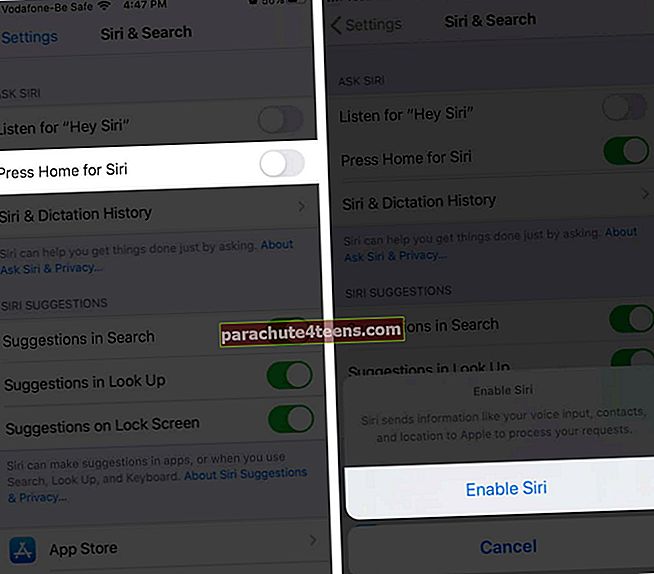
Siri iespējošanai ir daudz kas cits, piemēram, ‘Hey Siri’ ieslēgšana un atļaut Siri pat tad, ja ierīce ir bloķēta. Šie punkti ir apskatīti zemāk esošajās sadaļās.
Piezīme: Lai atspējotu Siri, saskaņā ar jūsu iPhone modeli izslēdziet slēdzi “Hey Siri” un nospiediet sānu pogu Siri vai nospiediet Siri Siri.
Kā lietot Siri iPhone un iPad ierīcēs
Pēc balss palīga iespējošanas ir norādīts, kā to palaist un dot komandas.
- IPhone un iPad ierīcēs ar sejas ID nospiediet Labās puses poga.
- IPhone un iPad ierīcēs ar pogu Sākums nospiediet pogu ierīces priekšpusē.
- Runājiet ar Siri. Dodiet tam tādas komandas kā ‘kādi ir laikapstākļi,‘ ‘iestatīt modinātāju uz 7:00,' un tā tālāk. Ar to jūs varat runāt dabiski, it kā jūs runātu ar cilvēku. Vairumā gadījumu Siri saprot.
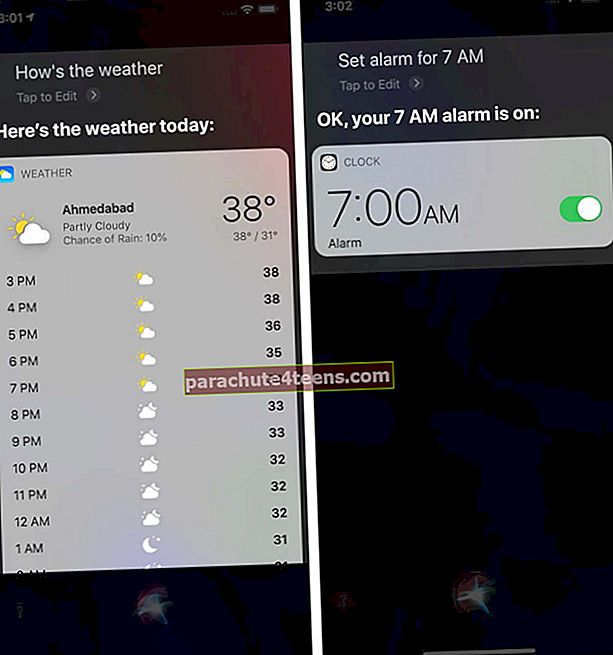
Ja vēlaties iesniegt ilgāku pieprasījumu, turpiniet nospiest pogu. Siri turpinās klausīties tik ilgi, kamēr jūs turat nospiestu pogu. Kad jūs to atbrīvojat, palīgs pārtrauc klausīšanos un sāk strādāt ar jūsu pieprasījumu.
Citi veidi, kā izsaukt Siri
Papildus fiziskās pogas ierīcē izmantošanai ir arī citi veidi, kā izsaukt Siri.
- Izmantojiet EarPods: Ilgi nospiediet vidējo pogu iebūvētajā tālvadības pultī. Varat izmantot līdzīgu pogu lielākajai daļai trešo personu vadu austiņu, lai piezvanītu Siri
- Izmantojiet AirPods: Pēc noklusējuma, veicot dubultskārienu uz 1. un 2. paaudzes AirPod, Siri tiek aktivizēts. Jūs varat tos tālāk pielāgot. Lai izmantotu AirPods Pro, jums jāpieskaras un jāuztur spēka sensors
- Citas austiņas: Līdzīgi, ja trešo pušu bezvadu austiņas atbalsta balss vadības izsaukšanu, varat tās izmantot, lai izsauktu Siri, kad tās ir savienotas pārī ar iPhone vai iPad
- Izmantojiet Apple Watch: Siri var izmantot arī Apple Watch, galvenokārt nospiežot un turot Digital Crown un izmantojot Hey Siri
Papildus iepriekšminētajām metodēm jūs varat pilnībā izsaukt Siri ar balsi, izmantojot populāru atslēgvārdu. Ļaujiet mums redzēt, kā.
Kā iespējot un lietot “Hey Siri”
- Atveriet Iestatījumi lietotne
- Pieskarieties Siri un meklēšana.
- Ieslēdziet slēdzi Klausieties “Hey Siri”
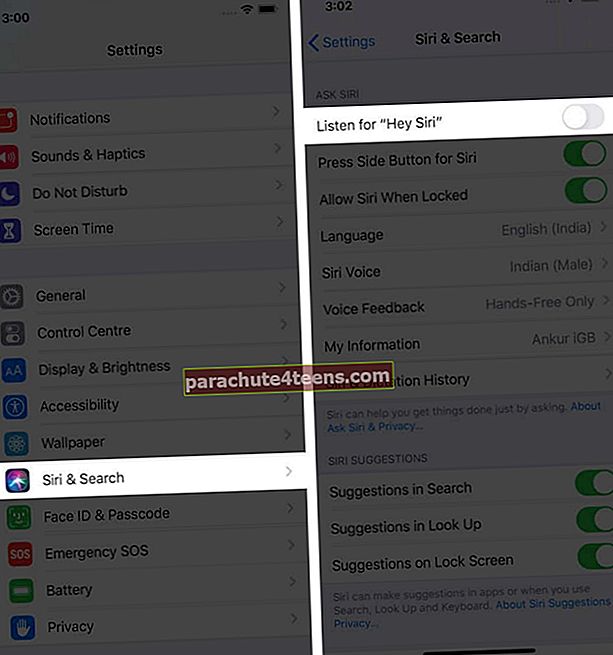
- Krāns Turpināt. Izpildiet vienkāršos ekrānā redzamos norādījumus
- Jūs esat veiksmīgi iespējojis “Hey Siri”.
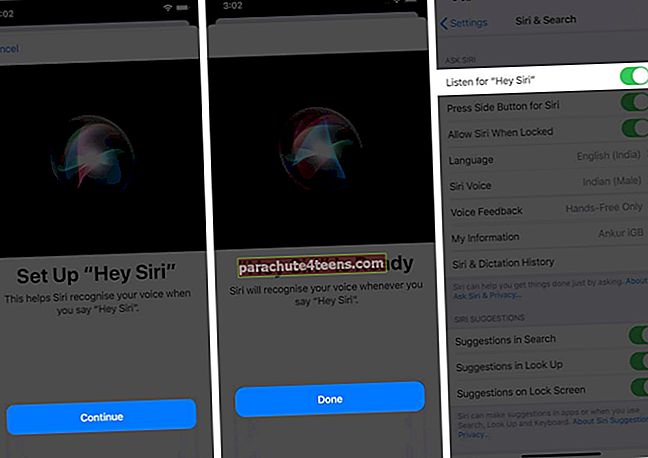
- Tas darbojas, ja ierīce ir atbloķēta vai bloķēta (ja ir iespējota opcija Atļaut Siri, kad bloķēta)
- Ja jums ir iPhone 6s vai jaunāka versija, sakiet “Hey Siri”, lai piezvanītu un to izmantotu
- Ja jums ir iPhone 6 un vecāks ar iOS 8 un jaunāku versiju, tālrunis jāpievieno strāvai. Pēc tam jūs varat izmantot ‘Hey Siri’.
Papildus: ‘Hey Siri’ tiek atbalstīts arī:
- Visi Apple Watch modeļi
- AirPods 2. paaudze
- AirPods Pro
- Powerbeats, Powerbeats Pro
- iPad Air (3. paaudze)
- iPad mini (5. paaudze)
- 12,9 collu iPad Pro (3. paaudze)
- iPad Pro (11 collu)
- 12,9 collu iPad Pro (2. paaudze)
- iPad Pro (10,5 collu)
- iPad Pro (9,7 collas)
- iPad (6. paaudze) vai jaunāka versija
Apjucis? Uzziniet, kā noteikt, kurš iPad modelis jums ir.
Izmantojiet veidu, lai Siri
Līdz šim mēs esam redzējuši, kā izmantot ierīces fiziskās pogas vai pievienotās perifērijas ierīces, lai izsauktu Siri. Mēs arī redzējām, kā izmantot tikai balsi, lai to izsauktu. Bet ko tad, ja jūs nevarat runāt vai atrodaties birojā vai klusā vietā? Nu, šādās situācijās jūs varat redzēt, kā iespējot veidu Siri.
Kā rediģēt Siri doto balss komandu
Siri atbalsta vairākas valodas un akcentus. Bet tomēr tas var cīnīties, it īpaši ar īpašvārdiem, piemēram, vietu nosaukumiem, personībām, ielu nosaukumiem, vietējo ēdienu nosaukumiem utt. Šeit ir noderīgi izmantot tastatūru, lai labotu balss komandu. Lūk, kā.
- Zvaniet Siri un dodiet tai komandu
- Ja tā atzina izrunātos vārdus neprecīzi, pieskarieties Pieskarieties, lai rediģētu.
- Ievadiet pareizrakstību un nospiediet izdarīts.
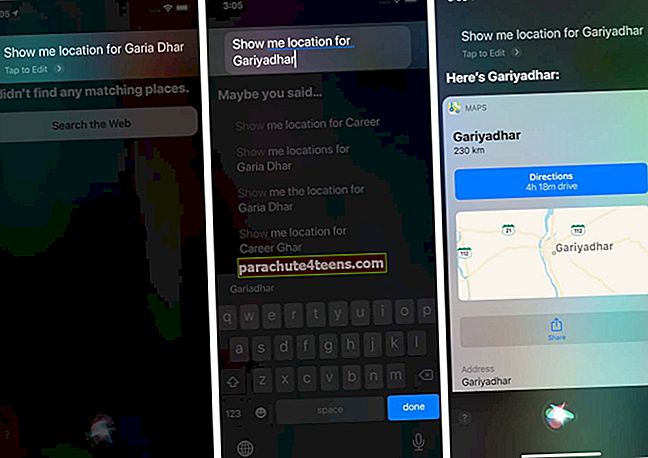
Kā mainīt Siri balss atgriezeniskās saites iestatījumus
Tā kā Siri ir balss palīgs, tā galvenā ievades metode ir balss. Attiecīgi pēc noklusējuma tā izsaka atbildes. Bet, ja jūs esat līdzīgs man, jūs, iespējams, nevēlaties, lai tas vienmēr sniedz balss atsauksmes. Tātad, redzēsim, kā mainīt Siri balss izvades iestatījumus.
- Atveriet Iestatījumi lietotne
- Pieskarieties Siri un meklēšana.
- Pieskarieties Balss atsauksmes.
- Vienmēr: Siri sniegs balss atsauksmes visos apstākļos - pat tad, ja tālrunis ir klusuma režīmā
- Vadība ar gredzena slēdzi: Tas runās, kad tālrunis būs zvana režīmā. Bet, kad tālrunis ir klusuma režīmā, Siri vairs nerunās. Tomēr tas pīkst, kad izmantojat ‘Hey Siri’ vai kad iPhone ir savienots ar Bluetooth skaļruņiem / austiņām vai CarPlay
- Tikai brīvroku režīmā: Tas ir tas, ko es izmantoju. Balss atsauksmes dzirdēsiet tikai tad, kad izmantojat ‘Hey Siri’, Bluetooth ierīces vai CarPlay.
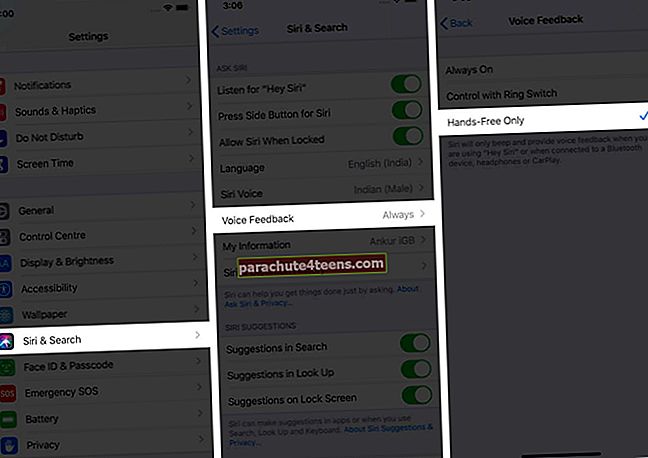
Kā nomainīt Siri valodu
Vai esat daudzvalodu? Vai vēlaties izmantot Siri citā valodā? Lūk, kā to izdarīt.
- Atveriet Iestatījumi lietotne
- Pieskarieties Siri un meklēšana.
- Pieskarieties Valoda.
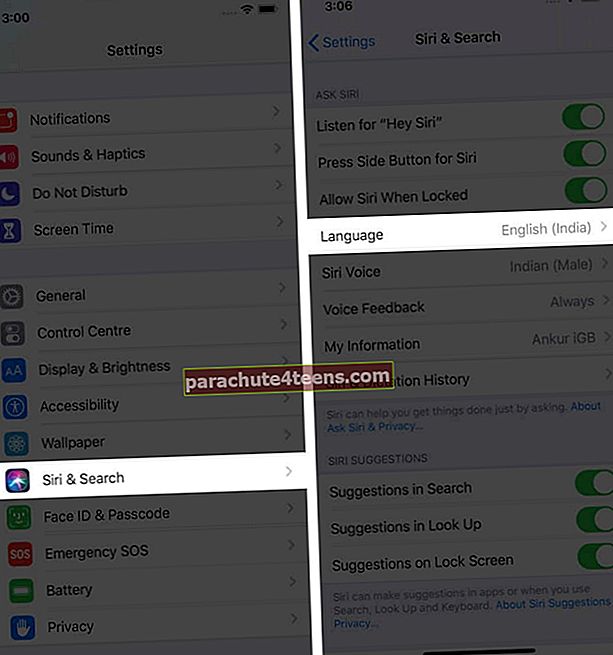
- Ritiniet sarakstu, pieskarieties vajadzīgajai valodai.
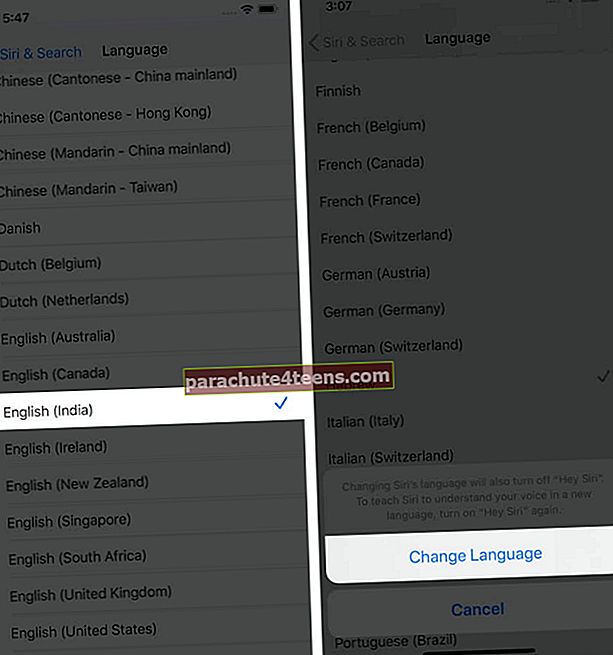
Ja izmantojat Hey Siri, tas tiks izslēgts. Jums būs jāpārkonfigurē ‘Hey Siri’, lai tā varētu saprast jūsu balsi jaunā valodā. Pieskarieties Mainīt VALODU pēc 4. darbības.
Papildu informācija: Dažās valodās, piemēram, angļu valodā, varat izvēlēties balss atsauksmes akcentu un dzimumu. Daži to nedara.
Kā mainīt Siri balss akcentu un dzimumu
Ja esat no Indijas, varat dot priekšroku Siri Voice atsauksmēm ar Indijas akcentu, nevis ar ASV vai Lielbritānijas akcentu. Pēc vēlēšanās varat arī izvēlēties balss dzimumu. Paskaties.
- Atveriet Iestatījumi lietotne
- Pieskarieties Siri un meklēšana.
- Pieskarieties Siri balss.
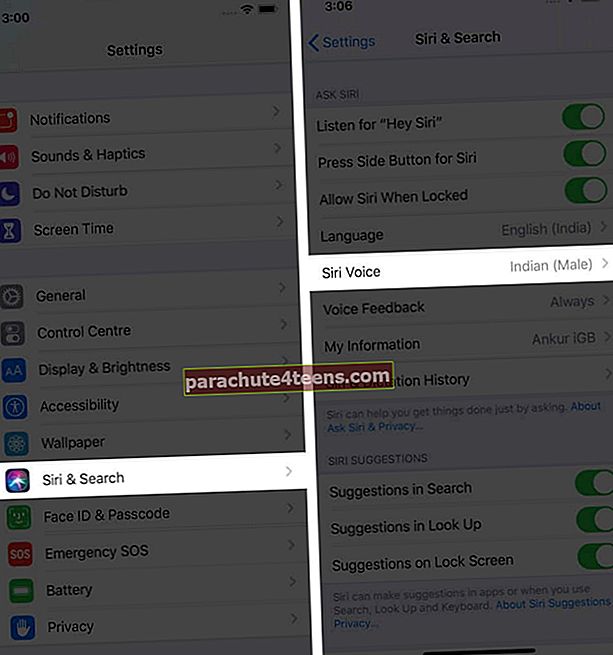
- Izvēlieties akcents.
- Izvēlieties a dzimums - vīrietis vai sieviete.
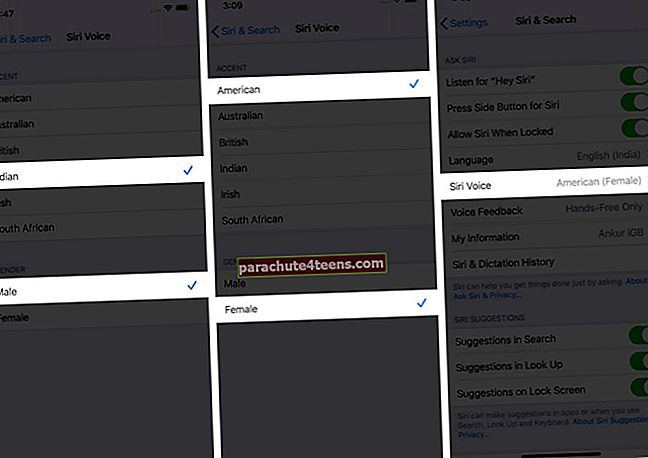
Svarīga piezīme:
- Lai lejupielādētu jaunu Siri akcentu, jums ir jābūt savienotam ar Wi-Fi. Pēc pilnīgas kvalitātes Siri balss lejupielādes tā automātiski stāsies spēkā
- 3., 4. un 5. darbība ir atkarīga no iestatītās Siri valodas (virs virsraksta). Piemēram, jūs varat izvēlēties akcentu holandiešu, angļu, franču un spāņu valodai
- Dzimumu var izvēlēties visās valodās, izņemot arābu, holandiešu (Beļģija) ar flāmu akcentu, somu, ebreju, malajiešu, taju, turku
Svarīgs novērojums: Īsā manā pārbaudē noklusējuma dzimums valodām, kurās nevar izvēlēties Vīrieša vai Sieviete ir Sieviete. Arābu valoda ir izņēmums. Šeit noklusējuma un vienīgā atgriezeniskā saite ir Balss.
Kā atspējot Siri bloķēšanas ekrānā
Ja bieži atstājat tālruni uz biroja galda vai līdzīgās vietās, Siri var izmantot ikviens, pat ja ierīce ir bloķēta. Persona to var izmantot, lai zvanītu, sūtītu ziņojumus, uzzinātu, kas jūs esat, iestatītu trauksmes signālus utt. Lai to izvairītos, varat uzzināt, kā izslēgt Siri iPhone un iPad bloķēšanas ekrānā.
Kā iestatīt savu Siri kontaktinformāciju
Siri var izmantot jūsu kontakta kartīti, lai veiktu tādas darbības kā Zvaniet manai sievai, Zvaniet manam brālim, Kad ir manas māsas dzimšanas diena, Norādījumi mājāmutt. Gadījumā, ja esat izveidojis citu kontakta kartīti sev vai vēlaties, lai Siri uzzinātu vairāk, šeit ir norādīts, kā pateikt tai savu informāciju.
- Atveriet Iestatījumi lietotne
- Pieskarieties Siri un meklēšana.
- Pēc tam pieskarieties Mana informācija.
- Pieskarieties savai kontakta kartītei.
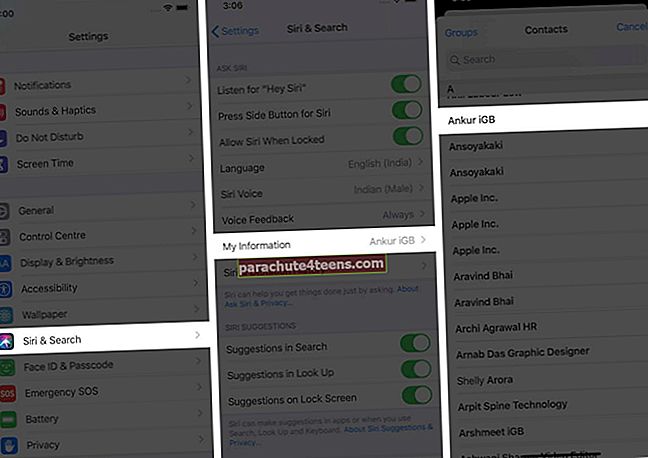
Lai pārbaudītu: izsauciet palīgu un pajautājiet:Kas es esmu?‘
Kā pielāgot Siri iestatījumus
Zem iepriekš minētajām sadaļām mēs esam aptvēruši visus būtiskākos Siri iestatījumus. Pēc tam jūs varat pieskarties Siri un diktēšanas vēsture lai izdzēstu šo informāciju, kas saistīta ar šo konkrēto ierīci, no Apple serveriem.
Visbeidzot, mums ir atsevišķi padziļināti, tomēr viegli raksti, kas parāda, kā izslēgt Siri ieteikumus bloķēšanas ekrānā un atspējot Siri ieteikumus Spotlight meklēšanā.
Tas ir viss!
Iesaiņošana…
Es ceru, ka šī pilnīgā rokasgrāmata palīdzēja jums uzzināt gandrīz visu par Siri no parastā lietotāja viedokļa. Ja jums ir kādi jautājumi, lūdzu, izmantojiet zemāk esošo komentāru sadaļu.
Pēc tam jums patiks zināt, kā likt savam iPhone runāt zvanītāja vārdu, kad saņemat ienākošo zvanu. Varat arī iestatīt to darīt tikai AirPods.
Visbeidzot, ja jūs šūpējat 2. paaudzes AirPods, AirPods Pro vai saderīgas Beats austiņas, kurām ir H1 bezvadu mikroshēma (Powerbeats Pro un Beats Solo Pro), varat ieslēgt Siri ziņojumu paziņojumus. Ja šī funkcija ir iespējota, balss palīgs automātiski nolasīs jūsu ienākošos ziņojumus, kad nēsājat pumpurus, un jūsu iPhone vai iPad ir bloķēts.
Jums var patikt arī zemāk redzamās ziņas:
- Kā izslēgt Siri ar zvana slēdzi iPhone un iPad ierīcēs
- Apturiet iPhone sānu pogu no nejaušas Siri aktivizēšanas
- Kā nosūtīt ziņojumu, izmantojot Siri savā Apple Watch
- Kā paslēpt zvanītāja ID iPhone tālrunī